「ログイン」をクリックします。
(6)証明書のインストール
アルファメール2の管理者機能から証明書をインストールします。
step1 ブラウザを起動し、アルファメール/アルファメール2会員サイトにアクセスします。
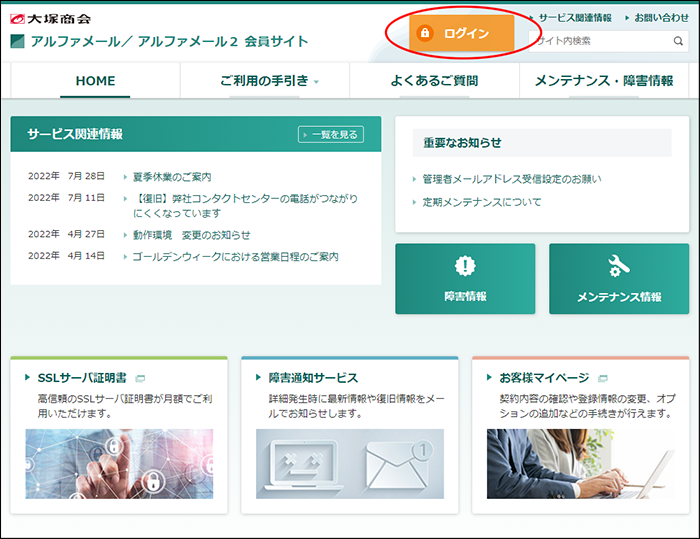
step2 必要事項を入力し、「ログイン」をクリックします。
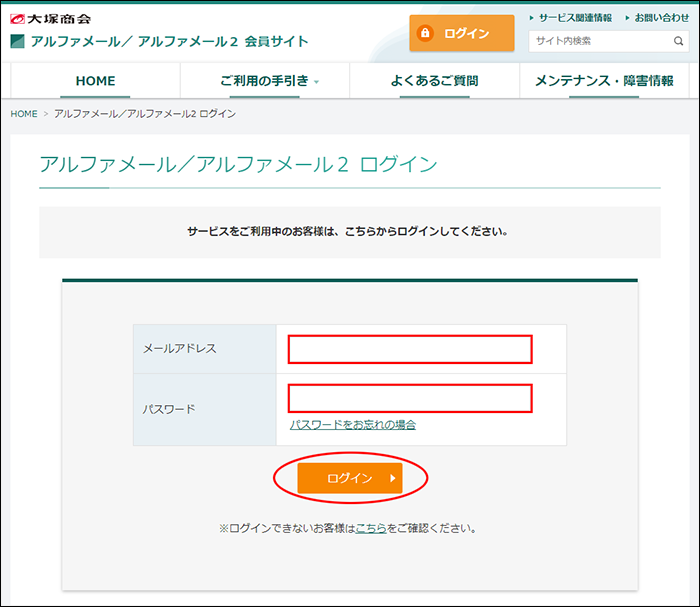
| メールアドレス | 「管理者メールアドレス(ログインID)」を入力 |
|---|---|
| パスワード | 「管理者パスワード」を入力 |
step3 「独自SSL」をクリックします。
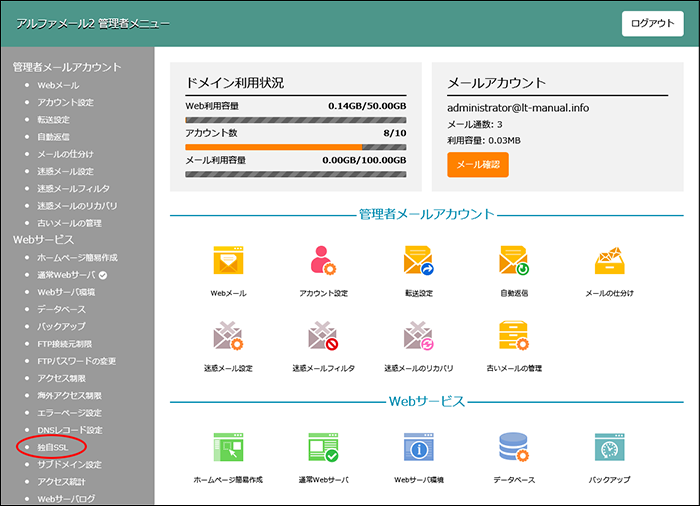
step4 「独自SSL設定」をクリックします。
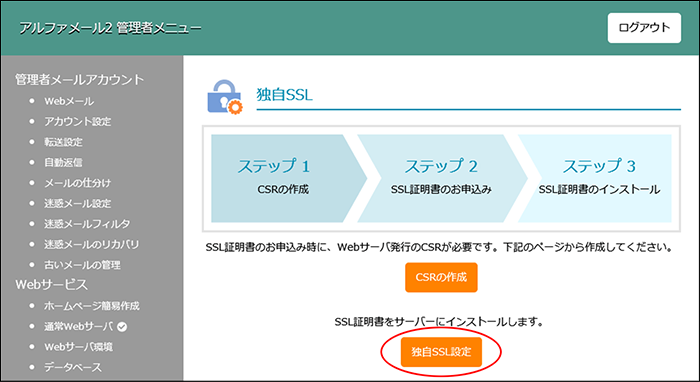
ポイントCSRを発行したサーバが選択されていることを確認してください
CSRを作成したサーバと異なるサーバが公開中となっている場合、秘密鍵が一致しません。
CSRを作成したサーバが公開中となっていることを確認してから、以下の手順を実施してください。
公開中のサーバは、管理者メニューのアイコンに緑色のチェックマークがついています。
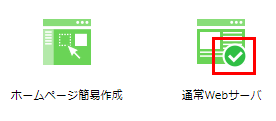
step5 必要事項を入力し、「保存」をクリックします。
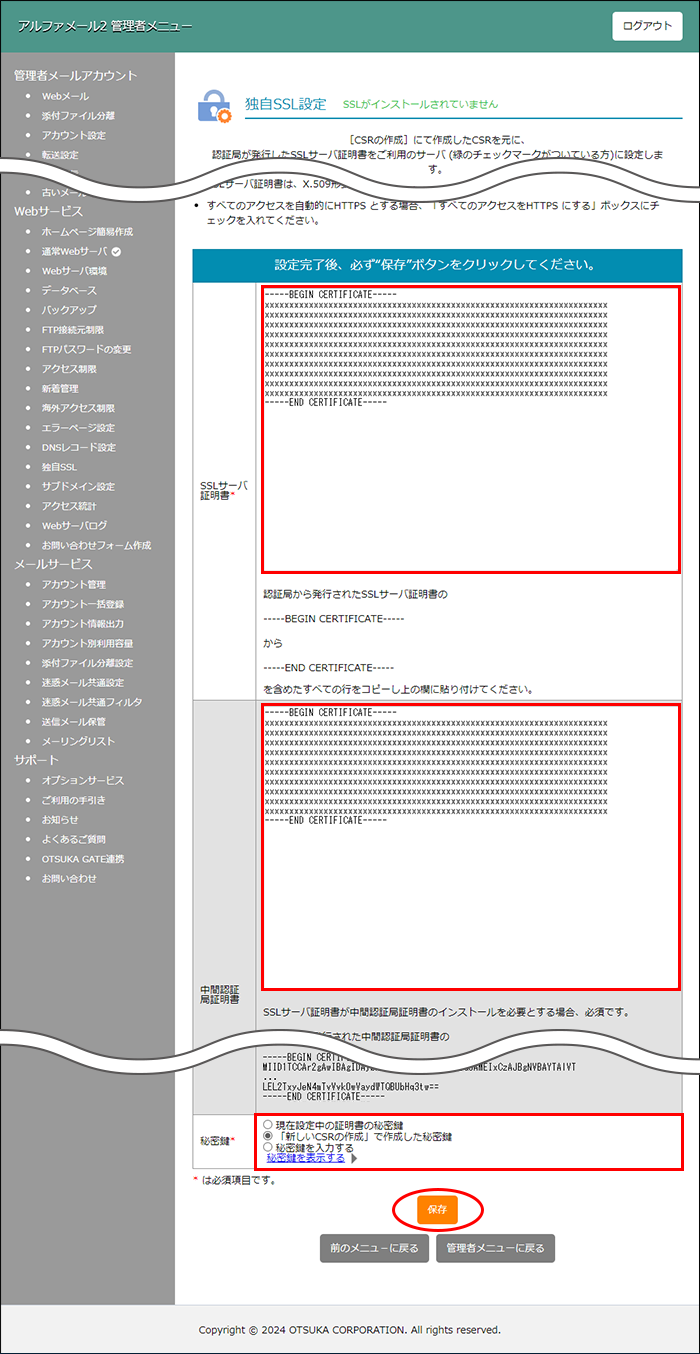
| SSLサーバ証明書 |
「(5)証明書のダウンロード」step6でダウンロードしたファイルをメモ帳等で開きます。 -----BEGIN CERTIFICATE----- から -----END CERTIFICATE----- を含めたすべての行をコピーして貼り付けます。 |
|---|---|
| 中間認証局証明書 |
「(5)証明書のダウンロード」でサイバートラストのダウンロードページからダウンロードしたファイルをメモ帳等で開きます。 -----BEGIN CERTIFICATE----- から -----END CERTIFICATE----- を含めたすべての行をコピーして貼り付けます。 |
| 秘密鍵 | 「新しいCSRの作成」で作成した秘密鍵を選択します。 |
step6
設定が完了すると下記画面が表示されます。
「閉じる」をクリックします。
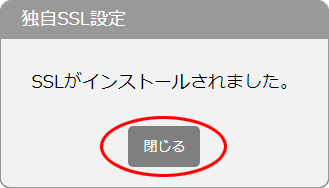
以上で、「(6)証明書のインストール」の作業は終了です。
「(7)証明書のインストール完了確認」に進みます。